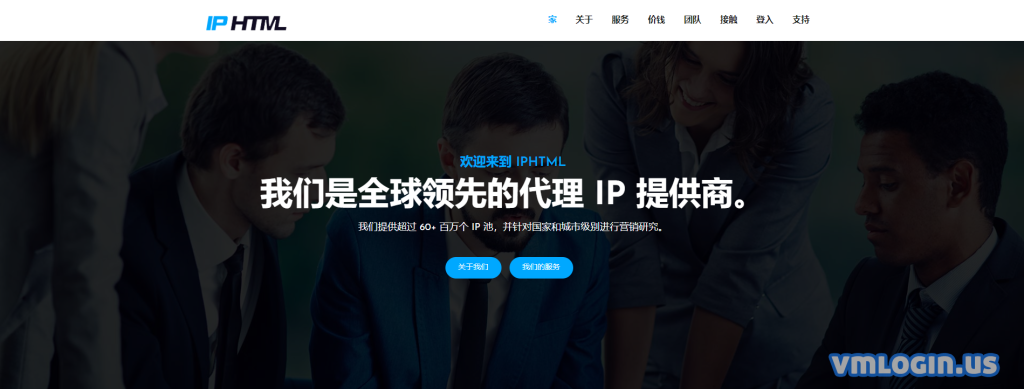
2. 点击Proxy Zone 添加zone。

3. 填写Proxy Username,Proxy Password和Proxy Networks自动生成。点击下方保存生成代理。
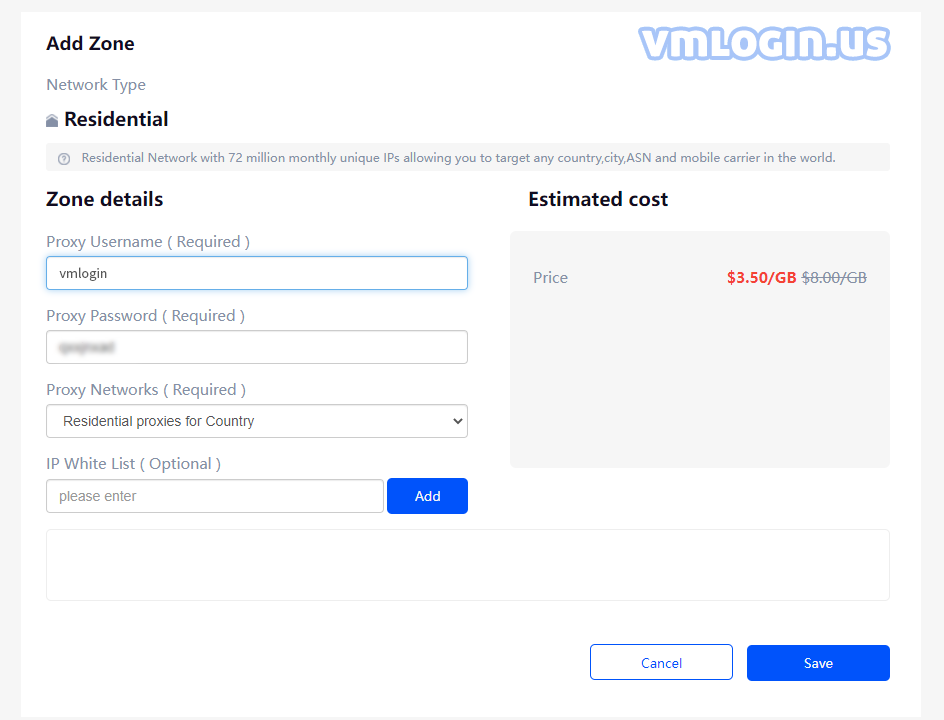
4. 点击代理列表编辑,就可以看到代理主机,端口,账号和密码。
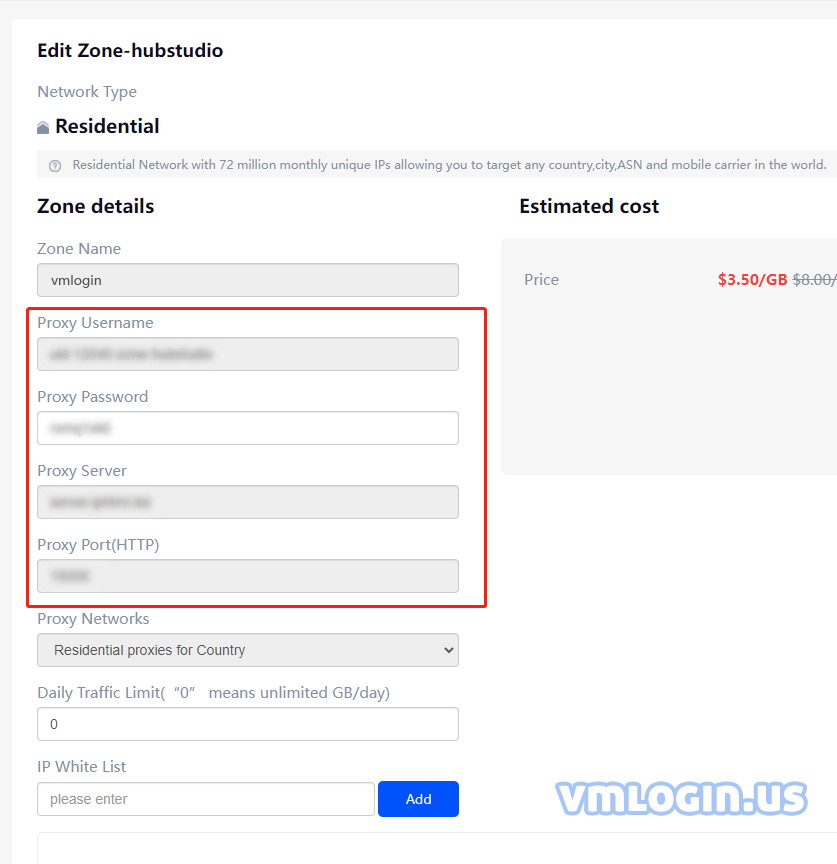
5. 打开 VMLOGIN客户端,然后点击“新建浏览器配置文件”。
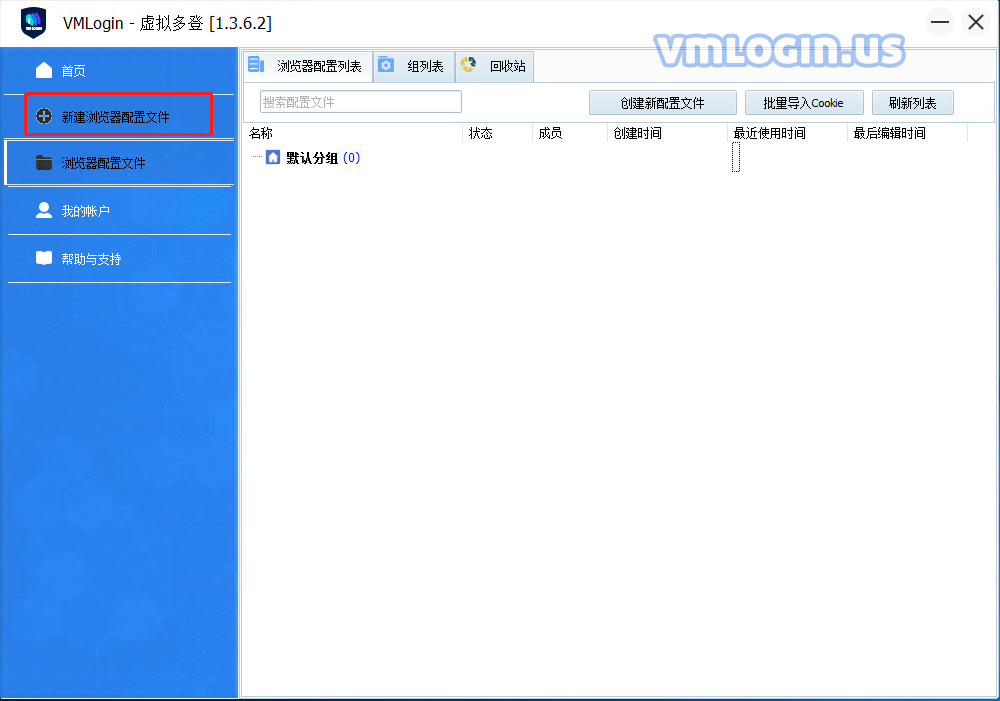
6. 找到 “设置代理服务器” 按钮并点击,如下图所示:
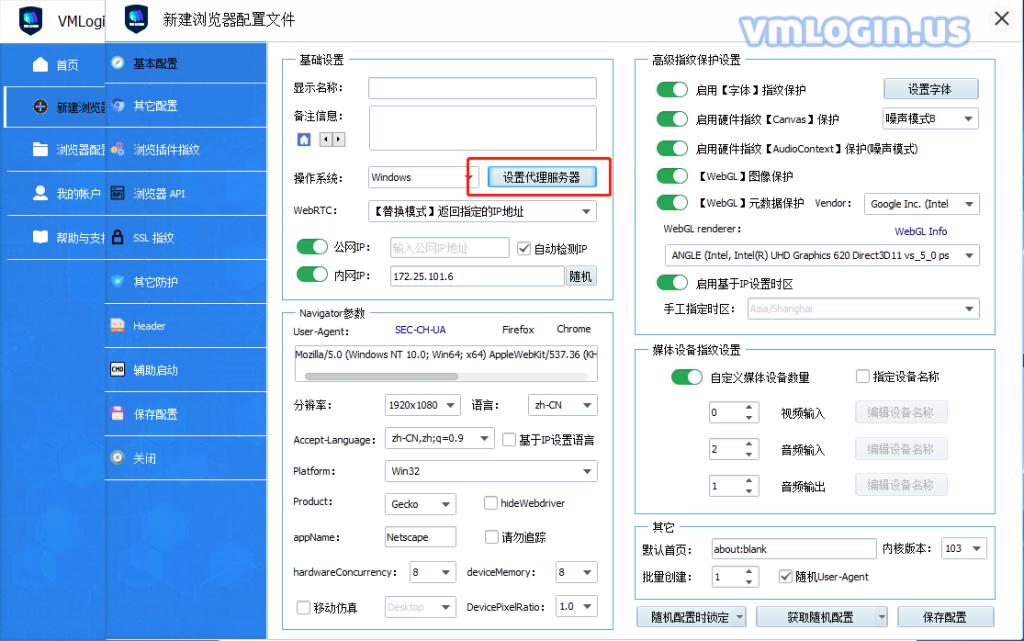
7. 配置IPHTML帐号信息,如下图所示:
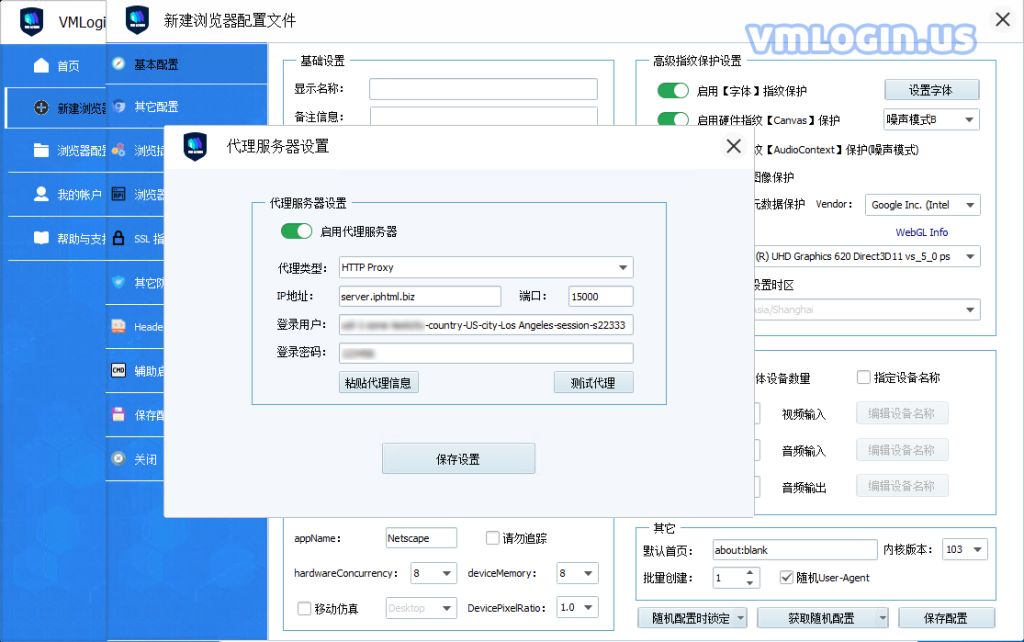
8. 点击 “测试代理” 按钮,如下图所示:
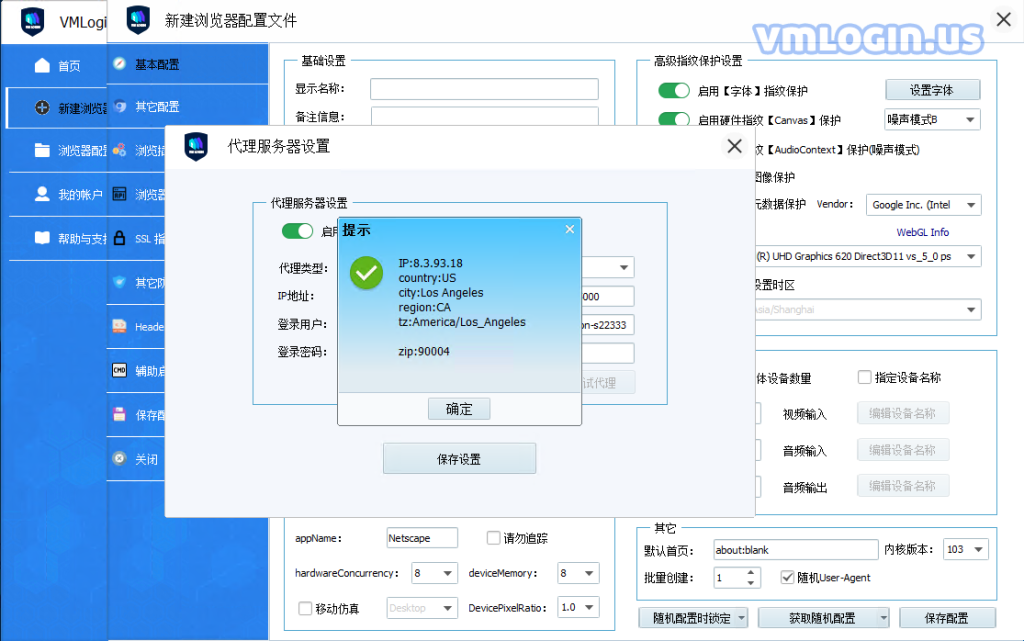
注:VMLogin自身不提供IP代理服务,用户需自行在第三方平台购买,代理相关教程由第三方平台提供,与VMLogin无关。严禁用户使用本产品从事任何违规违法犯罪活动,用户使用本产品导致的相关责任由用户自行承担。